ما حل مشكلة ظهور علامة الاستفهام الوامضة على أجهزة ماك؟
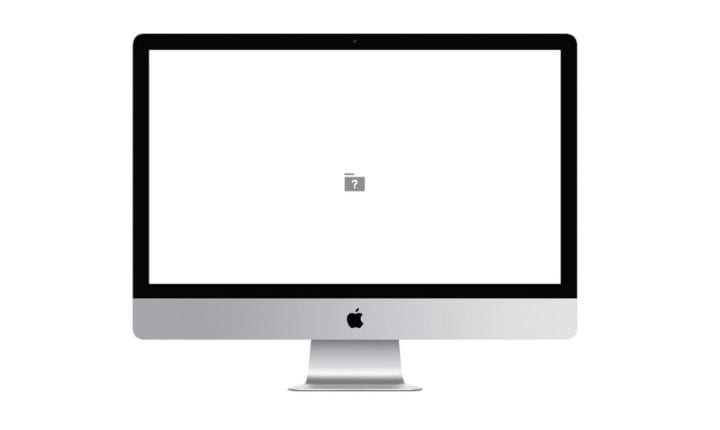
حل مشكلة ظهور علامة الاستفهام الوامضة , ليس هناك أسوأ من بداية يوم عمل بتشغيل جهاز ماك الخاص بك وسماع رسالة الترحيب ثم ظهور علامة الاستفهام الوامضة على صورة مُجلد، وفي هذه الحالة لن تستطيع الوصول إلى سطح المكتب بسهولة.
الخطوة المتبعة الأولى التي ستخطر على بالك أولًا، أن كل شيء على حاسوبك قد ذهب مع الريح، وأن الحاسوب لن يعمل، وقد يكون كذلك بالفعل، لكن هناك طرقًا متعددة لاستكشافها قبل الوصول إلى هذا الاستنتاج.

هناك بعض الطرق التي يُمكن من خلالها اختبار معرفة سبب فشل نظام التشغيل ماك قبل الذهاب إلى الوكيل الخاص به أو متجر الإصلاح الرسمي، اتبع هذه الخطوات إذا واجهت علامة الاستفهام الوامضة هذه عند تشغيل الجهاز.
حاول استخدام مدير بدء التشغيل
عند تشغيل ماك، يُمكنك تشغيل تطبيق خلف الكواليس يُدعى مدير التشغيل، ويخبر هذا التطبيق حاسوبك باختيار أي الأقراص التي يُمكن بدء التشغيل منها، فقد تكون علامة الاستفهام الوامضة مؤشرًا لعدم العثور على القرص المحدد لبدء تشغيل النظام.
هذا بالطبع لا يعكس على الفور فشل في القرص الصلب، ولكنه اختبار جيد لأول مرة كي تعرف ما إذا كان هناك قرص يُمكن التشغيل منه وذلك عن طريق الاستمرار بالضغط على زر <<Option>>.
إذا كان برنامج مدير التشغيل يعمل، فسوف يعرض لك خيارات التمهيد المتاحة، وعادة ما تشاهد ذاكرة ماكنتوش أو ذاكرة الاستعادة إذا كنت تقوم بتشغيل أي نظام تشغيل ماك حديث، وإذا كانت هناك مشكلة مع القرص الصلب من أي نوع، فقد لا يظهر على الإطلاق.
يُمكن أن يسبب فشل محرك الأقراص الثابتة بطئًا في عملية تمهيد إقلاع نظام التشغيل أو تجميده، لذا فهي خطوة أولية لمعرفة بعض بوادر المشكلة، وإذا لم يظهر أي مؤشر على الشاشة، فيمكنك فرض إيقاف تشغيل الحاسوب بالضغط على زر الطاقة حتى يتم تعتيم الشاشة بالكامل.
مقالات قد تعجبك : حل مشكلة تم تجاوز حد المعدل في تويتر منصة اكس
استخدم قسم الاستعادة
إذا تمكنت من العثور على أي استجابة من برنامج مدير التشغيل، فسترى خيار <<Recovery HD>> كخيار مع التمهيد، وهذا في الواقع علامة جيدة لأن الاستعادة عبارة عن قسم صغير جدًا من الذاكرة التخزينية الثابتة الفعلية بالجهاز، وقد يكون ذلك مؤشرًا على أن القرص مازال يعمل.
يحتوي قسم الاستعادة على عدد قليل من الأدوات المفيدة المتاحة مثل أداة ديسك يوتيليتي <<Disk Utility>> وبرنامج سفاري ورابط تحميل لنظام التشغيل ماك اكس لاستعادة النظام إلى آخر نسخة احتياطية على الجهاز.
أداة ديسك يوتيليتي Disk Utility هي الأداة الأولى المفضل استخدامها لتحديد ما إذا كان القرص الثابت نفسه يواجه أي مشكلة أم لا، ويجب أن يؤدي تشغيل الإسعافات الأولية على القرص إلى الكشف عن أي مشاكل خطيرة، ولكن قد يكون قادرًا على حل أخطاء نظام الملفات البسيط، لذلك فإنه يستحق التشغيل دائمًا.
اقرأ أيضًا >> من تكساس إلى شنغهاي: أبل تنقل إنتاج حواسب ماك برو إلى الصين
إذا ظهر القرص وظيفيًا من خلال هذه الأداة، فقد يكون هناك حاجة لاستعادة أو إعادة تثبيت نظام التشغيل وهي إحدى الخيارات المتاحة عبر قسم الاستعادة، ويؤدي النقر فوق الرابط إلى بدء تنزيل نظام التشغل من متجر التطبيقات وإتاحة لمحاولة تثبيته. قد يكون خيار الاستعادة مفيدًا، لذلك لا تترد في استخدامه.
تمهيد النظام باستخدام وضع القرص كهدف
إذا كان حاسوبك يستخدم فاير واير أو ثاندر بولت، فإن نظام ماك لديه القدرة على تشغيل محرك الأقراص الثابت كهدف، وهذا يعني أنه سيظهر القرص الصلب على حاسوب آخر إذا كان يعمل ومتصلًا بكابل ما، وإذا كان لديك جهاز ماك آخر متاح فهذه خطوة رائعة لاستكشاف الأخطاء وإصلاحها.
قم بتوصيل الكابل المناسب بكل جهاز حاسوب، واترك حاسوب ماك المعطل كما هو وشغّل الحاسوب الآخر واذهب إلى سطح المكتب، ثم ابدأ تشغيل الحاسوب المُعطّل مع الضغط على زر T بلوحة المفاتيح لعرض شعار الكابل الخاص بالشاشة وذلك في حالة إن كان القرص الصلب قادرًا على الاستهداف.
إذا ظهر محرك الأقراص الثابتة على جهاز ماك الآخر، فاستغرق هذا الوقت لمحاولة مسخ الملفات احتياطيًا إذا لم تكن قد فشلت بالفعل، وسيؤدي توفر جهاز ماك آخر إلى جعل هذا الخيار سهلًا للغاية، لكن يُمكنك استخدام حاسوبك الثاني كمدخل إلى القرص التخزيني للجهاز المعطل ولا تقلق بشأن مشاكل التخزين.
هناك دائمًا احتمالية فشل محرك الأقراص بالفعل، لكن نأمل أن نكون قادرين على الحصول على المزيد من المعلومات حول طبيعة علامة الاستفهام الوامضة، وتأكد دائمًا من الاحتفاظ بنسخة احتياطية للبيانات الحالية لتجنب استرداد البيانات المكلف في حالة فشل محرك الأقراص.
